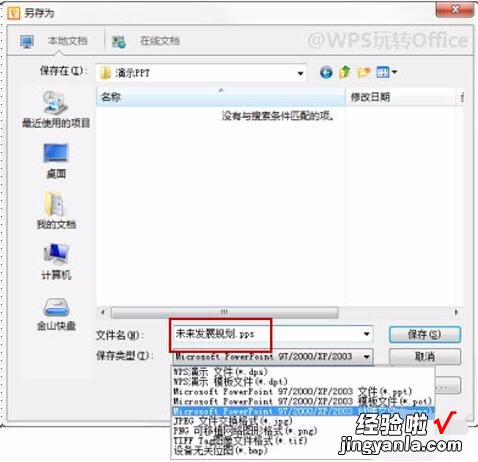手机wps怎么手动播放ppt 我用wps做了一个PPT
经验直达:
- 我用wps做了一个PPT
- 手机wps怎么手动播放ppt
- wps的ppt怎么设置自动播放
一、我用wps做了一个PPT
1、首先,准备好一份ppt文档 。这里,以Microsoft Office PowerPoint 2013为例进行演示 。
2、Microsoft Office PowerPoint 2013的工具栏,在这里,主要用到的是“切换”和“放灯片放映”两个选项卡下的内容 。
3、选中“切换”选项卡,在右侧可以看到“换片方式” 。这里,有两种换片方式:一是单击鼠标时进行换片,用于手动换片;二是设置自动换片时间,用于自动播放 。在这里,把换片方式统一改为“单击鼠标时” 。
4、“切换”中的“换片方式”是针对每一张幻灯片而言的,因此 , 需要把所有幻灯片的换片方式都改成“单击鼠标时” 。
5、改好之后,切换到“幻灯片放映”选项卡,选择该选项卡下的“设置幻灯片放映” 。
6、将其中的“换片方式”改为“手动”,并点击“确定”保存修改 。
7、以上操作完成后 , 保存幻灯片,在重新放映 。这时,ppt的自动播放就已经取消了 。通过鼠标单击或者鼠标滚轮 , 可以手动控制幻灯片的播放 。
二、手机wps怎么手动播放ppt
品牌型号:vivo s9
系统:OriginOS 1.0
软件版本:wps 13.17.0手机wps可以在管理界面中手动播放ppt 。以vivo s9手机为例 , 手机wps手动播放ppt的步骤共需6步 。具体操作步骤如下:1点击加号图标在首页的界面中,点击加号图标 。
【手机wps怎么手动播放ppt 我用wps做了一个PPT】
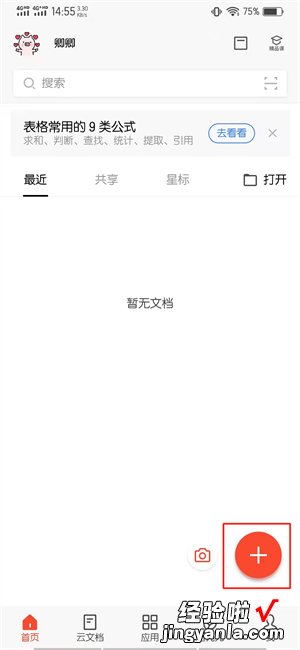
2点击新建演示在展开的界面中,点击新建演示 。
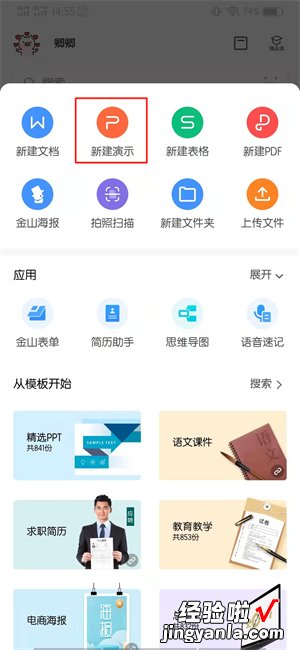
3点击新建空白在新建演示的界面中,点击新建空白 。
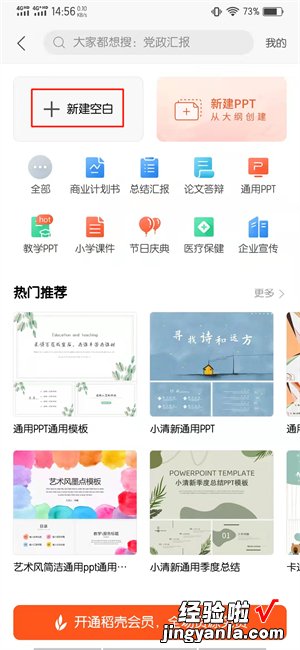
4点击管理图标在ppt的界面中,点击管理图标 。
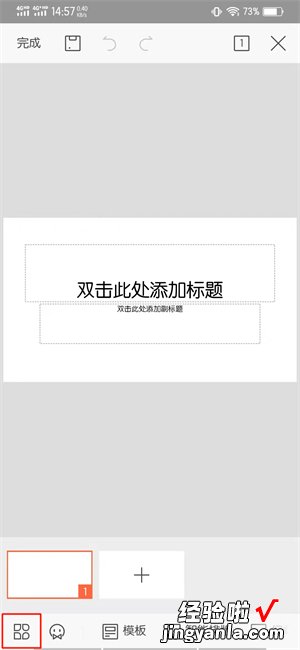
5点击播放在展开的界面中 , 点击播放 。
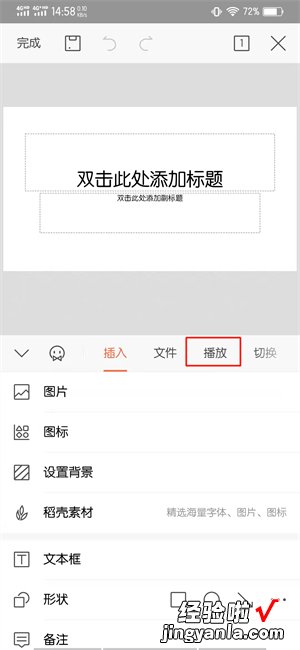
6点击从首页在播放的界面中 , 点击从首页即可 。
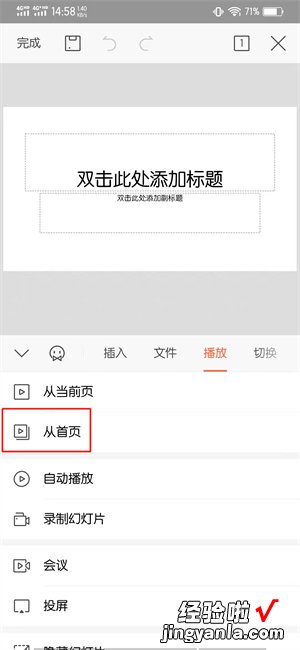
三、wps的ppt怎么设置自动播放
1 , 排练计时,就是将PPT事先做好排练切换 , 将PPT放映时间控制在一定的范围之内 。排练计时的操作可以实现PPT幻灯片的自动切换,省去手动点击切换幻灯片的操作 。设置“排练计时”,在菜单栏“幻灯片放映”中的“设置”选项组中可以找到,点击“排练计时”按钮即可 。
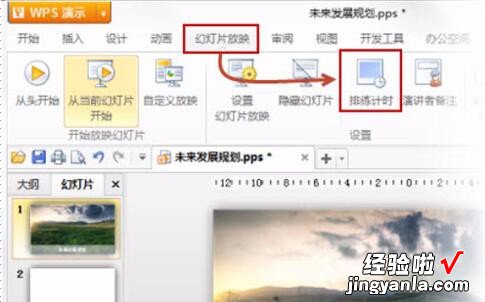
2,使用“排练计时”功能后,幻灯片就会开始播放,此时手动切换幻灯片即可 , 在左上角会有一个“预演”的计时对话框,以标识时间 。
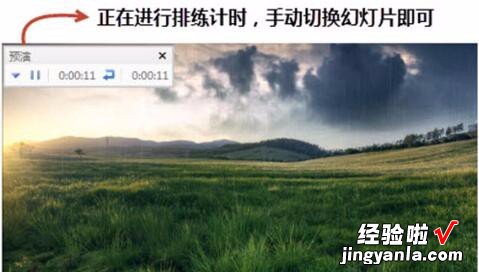
3,排练完成后,会弹出一个提示框,提示是否要保留新的幻灯片排练时间,击“是”按钮即可 , 此时,播放幻灯片就会是按预先排练的进行自动切换的播放,而不再需要手动操作来切换了 。
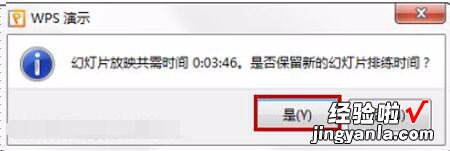
4 , 设置了排练计时后,播放的PPT会按预先排练的自动切换播放,当时还是要打开文档后手动按一下播放的按钮 , 还不算完完全全的自动播放哦 。方法:PPT完成后,按F12将PPT文档另存为,选择文档的保存类型为放映文件“*.pps”,即格式为.pps的格式 。